こんにちは、E-M-Wです。
オリンパスのミラーレス一眼カメラにはWi-Fiで写真をスマートフォンやタブレットに転送する機能があります。
今回はオリンパスのミラーレス一眼カメラの搭載されているWi-Fi機能を使用して、Instagram(インスタグラム)やTwitterなどのSNSに投稿する方法を解説していきます。
Contents
OLYMPUS Image Shareアプリをインストール
オリンパスのミラーレス一眼カメラで撮影した写真をスマートフォンに転送するには「OLYMPUS Image Share(オリンパスイメージシェア)」というアプリが必要となります。
このアプリを持っていない方は事前にインストールしておきましょう。また、このアプリとカメラを接続するための初期設定の方法についてはこちらの記事を参考にしてください。
Wi-Fi機能が搭載されているか確認
2018年4月現在、オリンパスのミラーレス一眼カメラでWi-Fi機能を搭載されているのは、
- E-PL9
- E-M10 Mark Ⅲ
- E-M1 Mark Ⅱ
- E-PL8
- PEN-F
- E-M10 Mark Ⅱ
- E-M5 Mark Ⅱ
- E-PL7
- E-M10
- E-M1
- E-P5
となっています。(上から発売日順に記載)
これ以前の機種を使っている方は残念ながらWi-Fi機能を使用することができません。
ちなみに今回はOLYMPUSのOM-D E-M1 Mark Ⅱ使って解説していきますが、他の機種でも手順は同じになっています。
ミラーレス一眼カメラで撮影、SNSに投稿する手順
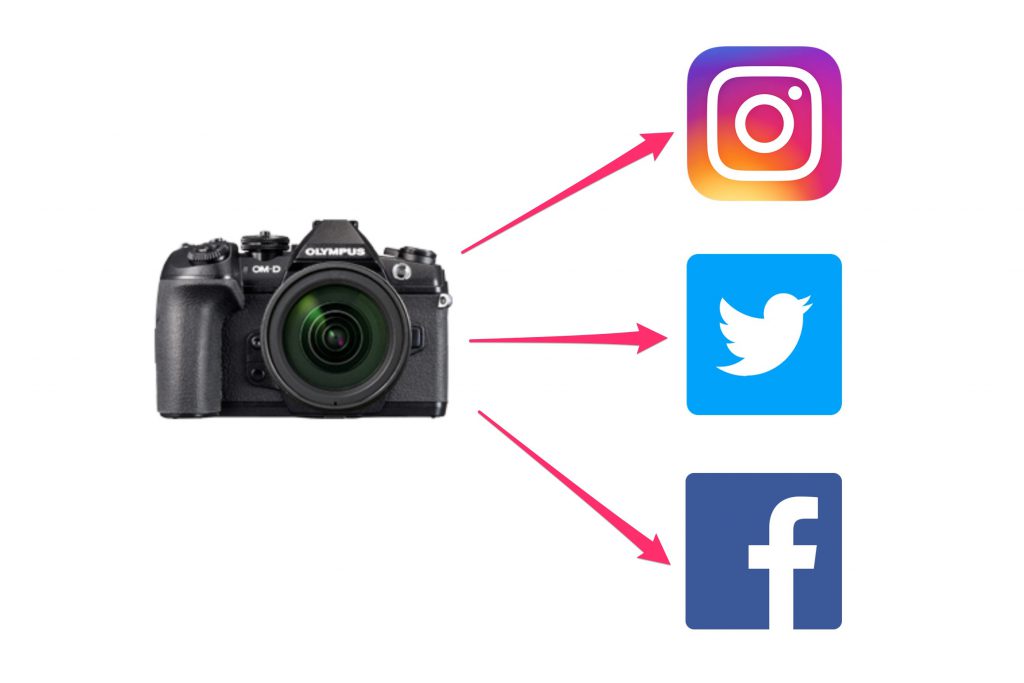
オリンパスのミラーレス一眼カメラで撮影
カメラで撮影を行う前に設定項目にある画質モードの設定を確認しておきましょう。


RAWデータはWi-Fiで転送することができない仕様なので、jpegもしくはjpeg +RAWに画質モードを変更しておきます。
あとはいつも通り写真を撮影します。
撮影した写真をWi-Fiで転送
カメラ側での操作

まずミラーレス一眼カメラの画面上に表示されているWi-Fiマークをタップします。
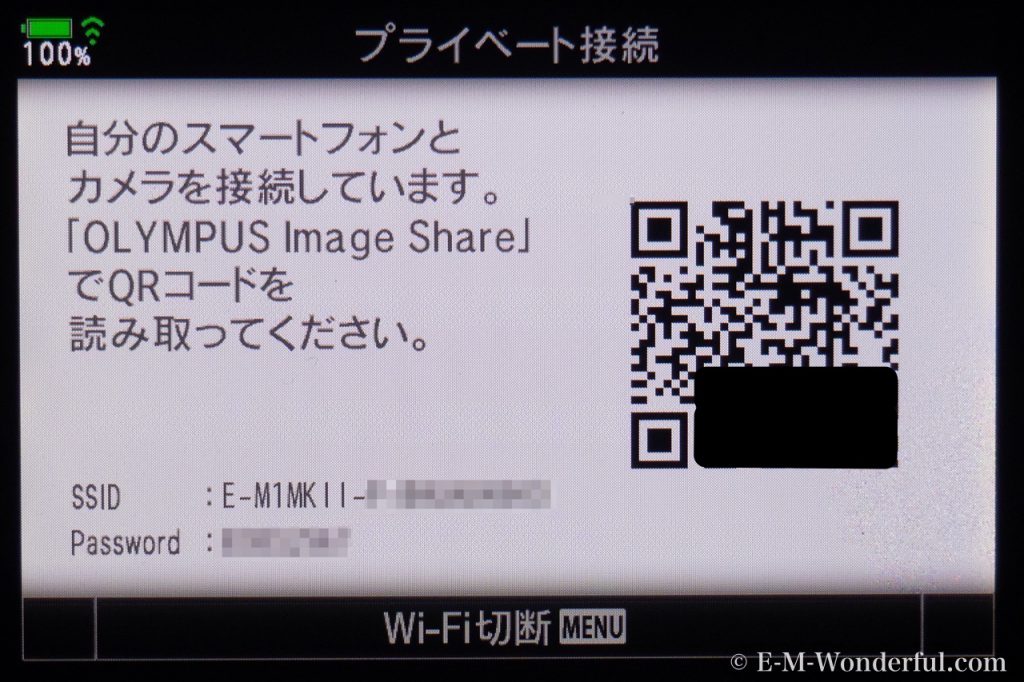
この画面が表示されたら、次はスマートフォンの操作に移ります。
スマートフォン側での操作
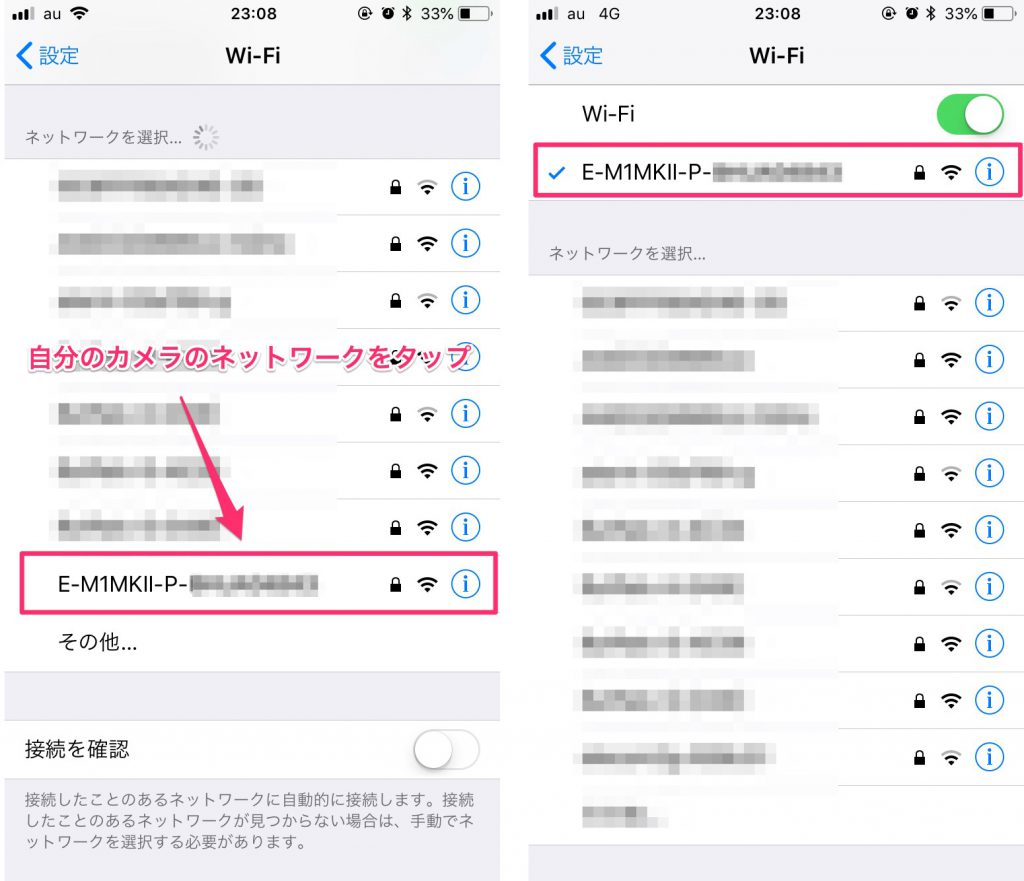
今回、使用するスマートフォンはiPhone7です。
まず設定アプリを開いてWi-Fiを選択し、Wi-Fiネットワークの項目から自分のカメラのネットワークをタップし接続します。
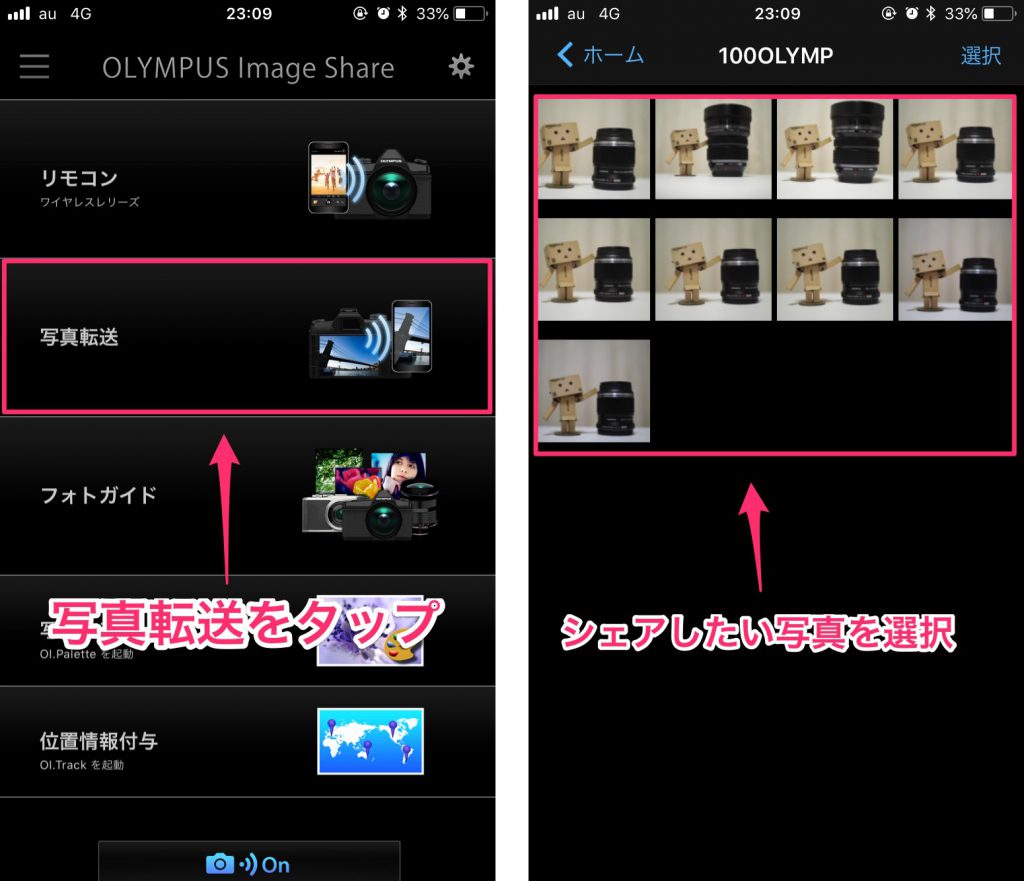
次にOLYMPUS Image Shareを開いて、写真転送をタップします。
タップするとカメラに保存されている写真が表示されるので、その中から投稿したい写真を選択します。
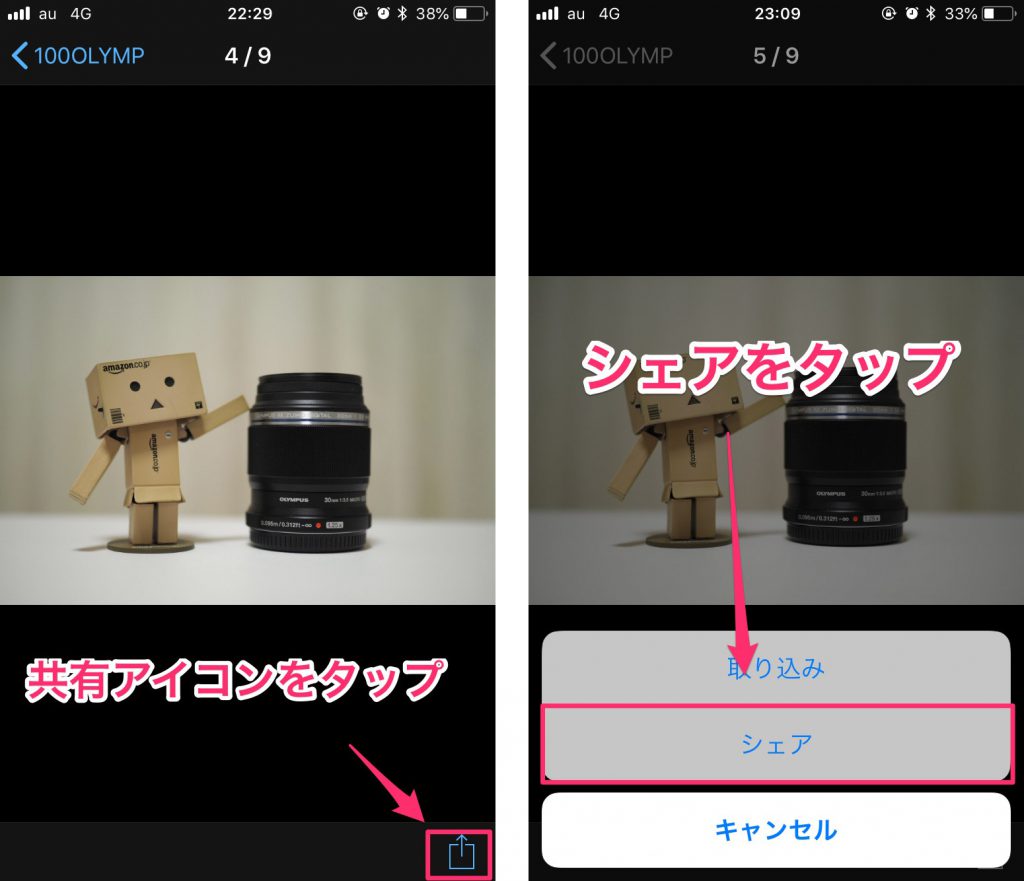
画面右下の共有ボタンをタップすると取り込みとシェアの選択肢が表示されます。 今回はシェアを選択します。
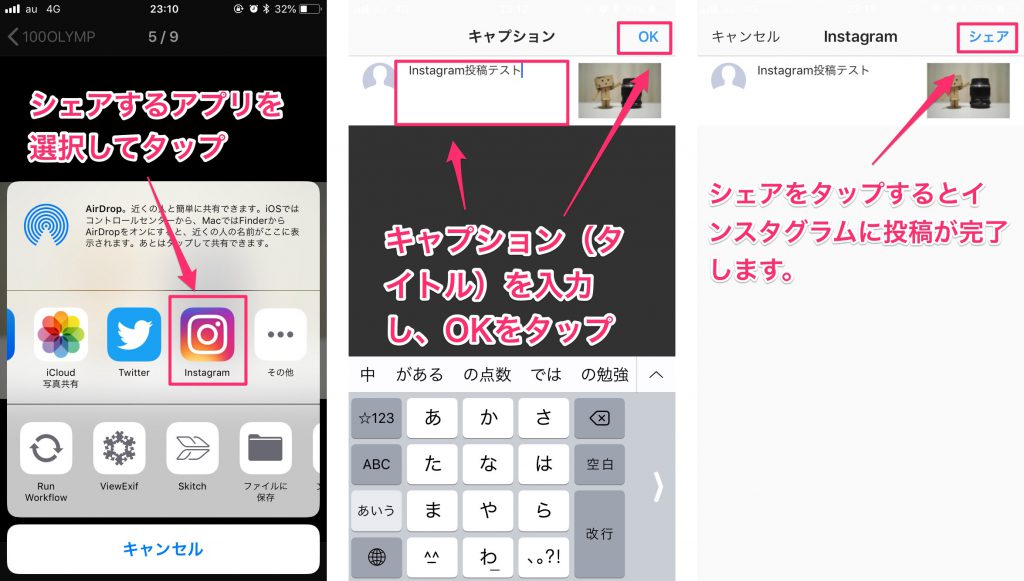
シェアできるアプリが表示されるので選択します、今回はInstagramを選択します。
キャプション(タイトル)を入力し、OKを選択します。
画面右上のシェアをタップしたらInstagramに写真投稿が完了です。
最後に
今回はミラーレス一眼カメラで撮影した写真をそのまま投稿しましたが、一旦スマートフォンに保存し加工してから投稿することも可能です。
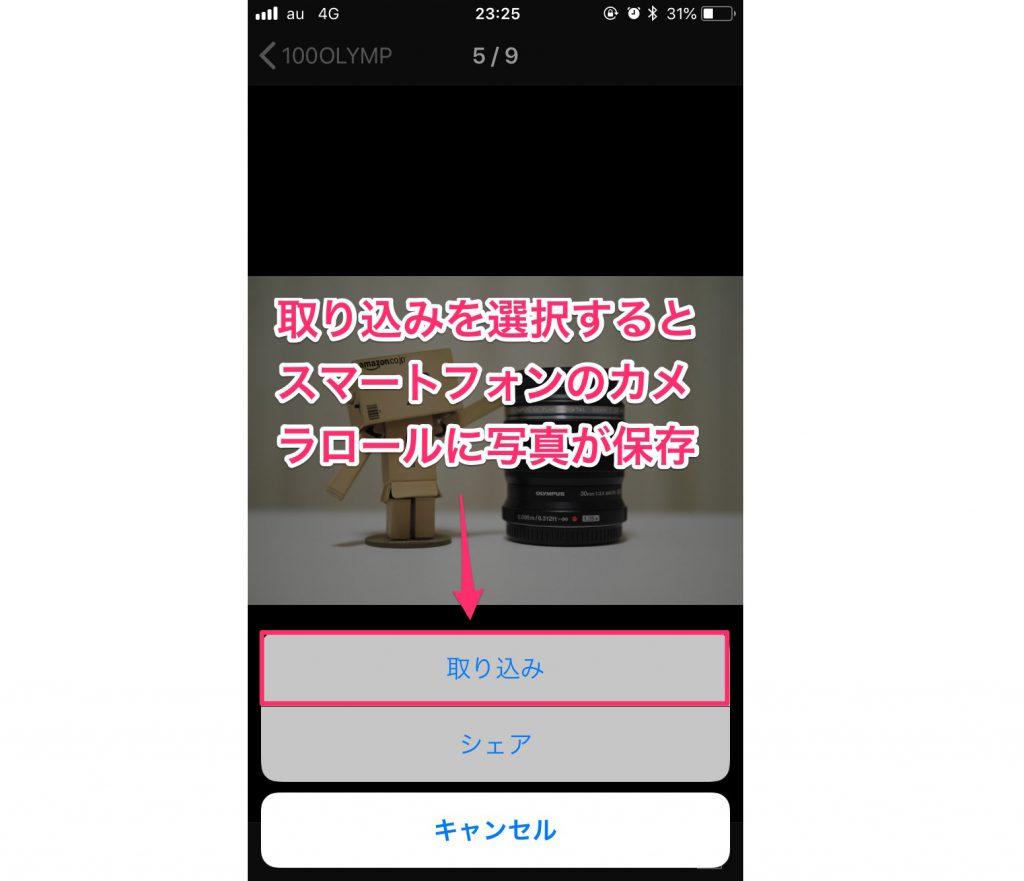
この画面で取り込みを選択するとスマートフォンのカメラロールに写真が保存されます。
取り込んだ写真を加工する際、Olympus Image Palette(オリンパスイメージパレット)というアプリがおすすめです。
このアプリには、たくさんの個性的なフィルターが用意されていてワンタッチで写真をおしゃれに加工することができます。
Olympus Image Paletteの使い方についてはこちらの記事で解説しています





